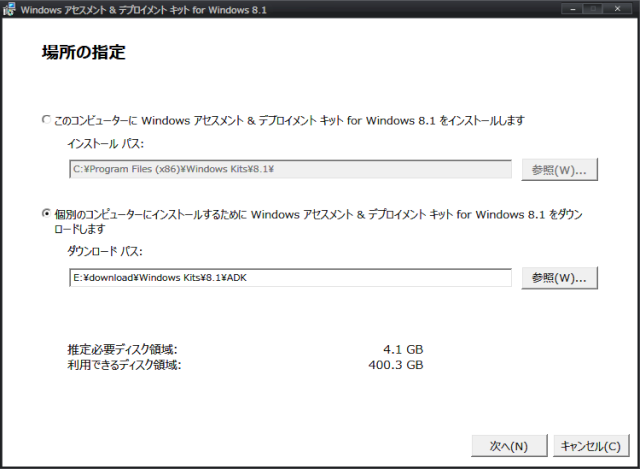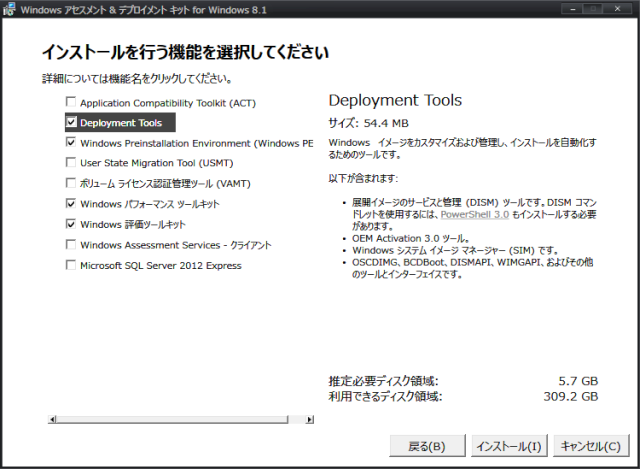本ブログで度々出てくる Win Toolkit を使用するにあたって DISM が必須ですが、この DISM をインストールする為には、以下の2つにのコンポーネントのインストールが必要です。また、本記事は Windows 7 SP1 を前提にしています
Windows Management Framework 5.1 のインストール
Windows Management Framework 5.1 のインストールは上記の1番の ZIP アーカイブファイルを解凍すると、Win7AndW2K8R2-KB3191566-x64.msu と PowerShell 用のスクリプトファイルの2つのファイルが展開されますので、前述の Win7AndW2K8R2-KB3191566-x64.msu をエクスプローラーからダブルクリックするか、以下のコマンドをコマンドラインから入力して、インストールを行いますが、以下の条件を満たしていれば、同梱されている PowerShell スクリプト (Install-WMF5.1.ps1) を実行する必要はありません
- インストール可能な OS である
- .NET Framework 4.5 以上がインストールされている
- Windows Management Framework 3.0 がインストールされていない
Start /WAIT /HIGH WUSA Win7AndW2K8R2-KB3191566-x64.msu /quiet /norestart
インストールが終了したら、PC を再起動し、以下の様にコマンドプロンプトから PowerShell を起動し、バージョンを確認します
C:¥>powershell
Windows PowerShell
Copyright (C) 2016 Microsoft Corporation. All rights reserved.
PS C:¥> $PSVersionTable
Name Value
---- -----
PSVersion 5.1.14409.1005
PSEdition Desktop
PSCompatibleVersions {1.0, 2.0, 3.0, 4.0...}
BuildVersion 10.0.14409.1005
CLRVersion 4.0.30319.42000
WSManStackVersion 3.0
PSRemotingProtocolVersion 2.3
SerializationVersion 1.1.0.1
PS C:¥> exit
C:¥>
Windows ADK for Windows 8.1 Update のインストール
Windows Management Framework 5.1 のインストールが終了したので、これでようやく Windows ADK for Windows 8.1 がインストールできます。と言うのも、これのインストール前提条件が PowerShell 3.0 がインストールされていなければならないからです
上記の2番からオフラインインストーラー adksetup.exe をダウンロードし、実行します。先ずは下記画像の様に全パッケージをダウンロードします
ダウンロードが終了したら、上記画像の例で言うと E:¥download¥Windows Kits¥8.1¥ADK ディレクトリ内の adksetup.exe を実行しインストールを再開します。下記画像のように Deployment Tools を選択し、インストールを実行します
インストールが終了したら、以下のコマンドをコマンドプロンプトから入力し、インストールした DISM が優先的に動作する様に環境変数 PATH を設定します。斜体部分は Windows ADK 8.1 をインストールしたディレクトリに置き換えます
SETX /M PATH "C:¥Program Files (x86)¥Windows Kits¥8.1¥Assessment and Deployment Kit¥
Deployment Tools¥amd64¥DISM;%PATH%"

post date
2018年08月15日(水) 00:00:11
update
2018年08月17日(金) 12:21:52
tags
DISM, Win Toolkit, Windows ADK, Windows Management Framework
- about this site
- foobar2000
- Panels UI
- web tools, resources
- The people sending SPAM
- PLEX PX-Q3PE (Spinel + BonCasLink + TVTest + TvRock) での録画PC 構築設定メモ (75,096)
- foobar2000 visual style (43,359)
- Windows7 インストール後に発生するイベントID 10 でのアプリケーションエラー (42,743)
- Firefox : userChrome.css (38,996)
- WordPress Plugins : Akismet htaccess writer (33,299)
- Pear のセットアップとパッケージのインストール (32,588)
- Panels UI Commands reference : 私的マニュアル (31,019)
- Firefox 3 : アドオン keyconfig によるショートカットキー割り当て (25,857)
- Windows イベントビューアー エラー/警告 トラブルシューティング e1rexpress ID:27 (24,832)
- The people sending SPAM (21,491)
- game (40)
- DARK SOULS III (17)
- Everquest II (12)
- Euro Truck Simulator 2 (8)
- Need for Speed (1)
- software (39)
- Windows (26)
- Event Viewer (3)
- Windows (26)
- blog (33)
- PC (33)
- 912T (17)
- WordPress (14)
- internet (12)
- foobar2000 (11)
- PHP (9)
- Customize (8)
- Trouble Shooting (7)
- etc (6)
- music (4)
- CSS (3)
- Bluetooth (3)
- JavaScript (2)
- HTML (2)
- SNOWMIKU (1)
- 2018年11月 (2)
- 2018年9月 (7)
- 2018年8月 (27)
- 2018年7月 (1)
- 2015年10月 (3)
- 2015年5月 (5)
- 2014年11月 (1)
- 2014年9月 (1)
- 2013年10月 (1)
- 2013年9月 (2)
- 2013年5月 (1)
- 2013年4月 (1)
- 2013年2月 (1)
- 2013年1月 (3)
- 2012年12月 (2)
- 2012年11月 (1)
- 2012年10月 (2)
- 2011年7月 (1)
- 2011年4月 (7)
- 2011年3月 (1)
- 2011年2月 (9)
- 2011年1月 (1)
- 2010年9月 (1)
- 2010年7月 (1)
- 2010年6月 (1)
- 2008年7月 (7)
- 2008年6月 (9)
- 2008年2月 (15)
- 2008年1月 (5)
- 2007年12月 (5)
- 2007年11月 (22)
- 2007年10月 (16)
- DARK SOULS III 08 深みの聖堂 2/4
2018年11月25日 (日) - DARK SOULS III 08 深みの聖堂 1/4
2018年11月24日 (土) - PLEX PX-Q3PE (Spinel + BonCasLink + TVTest + TvRock) での CS HD化に伴う変更点
2018年09月21日 (金) - DARK SOULS III 07 生贄の道 3/3
2018年09月06日 (木) - DARK SOULS III 07 生贄の道 2/3
2018年09月05日 (水)
- DARK SOULS III 08 深みの聖堂 2/4
2018年11月23日 (金) - DARK SOULS III 08 深みの聖堂 1/4
2018年11月23日 (金) - 2018/11月度版 - Windows 7 のインストールイメージに 定番更新プログラムを適用する
2018年11月20日 (火) - 2018/11月度版 - Windows 7 SP1 x64 Win Toolkit によるインストール USB メモリの作成
2018年11月20日 (火) - PLEX PX-Q3PE (Spinel + BonCasLink + TVTest + TvRock) での CS HD化に伴う変更点
2018年09月20日 (木)
- 8色 : 推荐:40多个WordPress反垃圾评论插件 : 2008年07月12日(土)
- WordPress插件网 : 40多个WordPress反垃圾留言插件 : 2008年07月12日(土)
- WordPressによる「さくらインターネット」の負荷軽減 : ☆今日もガクリ(‘A`) » WordPress Plugins : Akismet htaccess writer : 2008年07月12日(土)
- 教师论坛 : 推荐:40多个WordPress反垃圾评论插件 : 2008年07月12日(土)
- Shift+E : Firefox4を使ってみた、Keysnail設定② : 2008年06月24日(火)
- Alphaziel on deviantART
- Astronomy Picture of the Day
- Duranduran.com The official Duran Duran website
- PEAR :: The PHP Extension and Application Repository
- PHP: Hypertext Preprocessor
- 島みやえい子 公式サイト
- 札幌の天気
- EverQuest II MMORPG - Official Game Site
- ZAM EverQuest II :: An EQ2 (EQII) Community, Wiki, and Database Site
- Java

気温: 10℃ ‘ 湿度: 66%